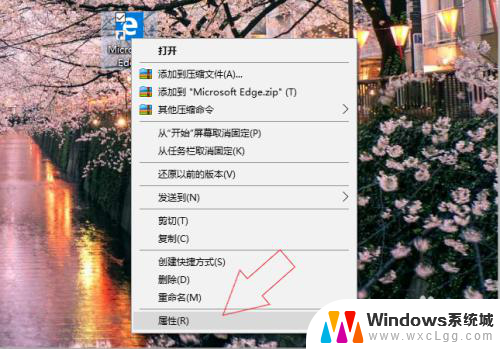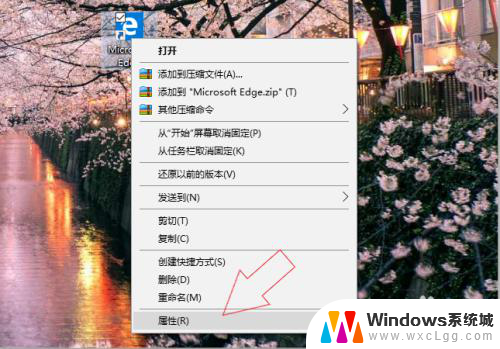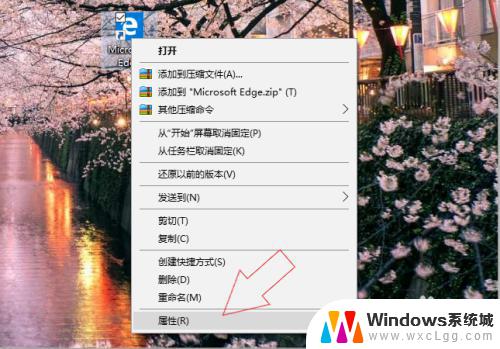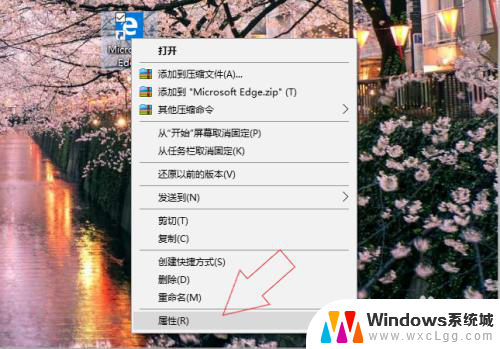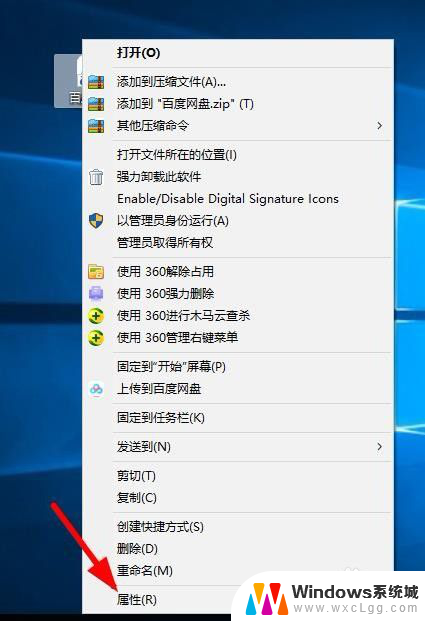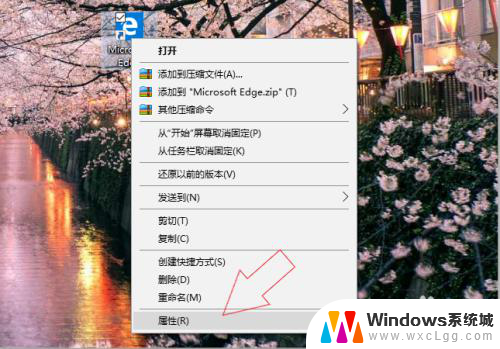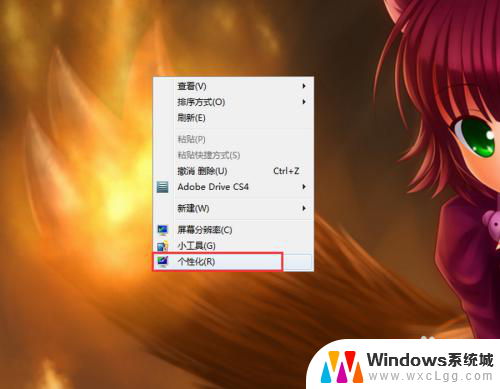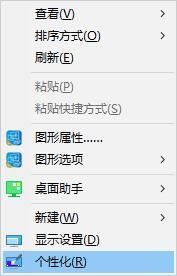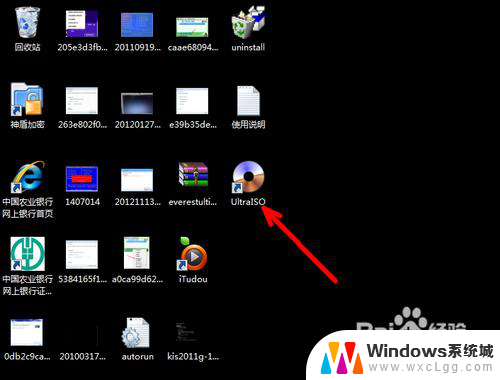电脑软件如何更换图标 电脑软件图标更改步骤
更新时间:2024-03-23 12:44:12作者:xtliu
在使用电脑软件的过程中,有时候我们可能会觉得软件的图标不太满意,想要更换成自己喜欢的图标,如何才能轻松地更换电脑软件的图标呢?只需要按照一定的步骤操作,就可以轻松实现图标的更改。接下来我们就来详细了解一下电脑软件图标更改的具体步骤。
方法如下:
1.首先,我们在桌面上右键单击需要更改的应用快捷方式图标。
点击选择属性。
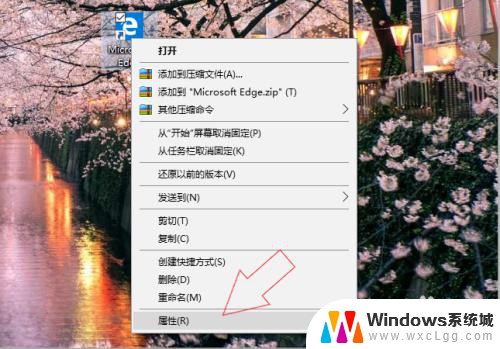
2.在该应用快捷方式的属性界面中,点击更改图标。

3.可以直接在系统提供的图标列表中,选择一个图标使用。
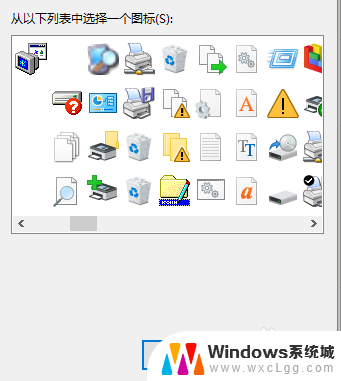
4.如果要自定义图片图标,我们首先需要右键单击用来更改的图片。
找到打开方式,选择电脑自带的画图。
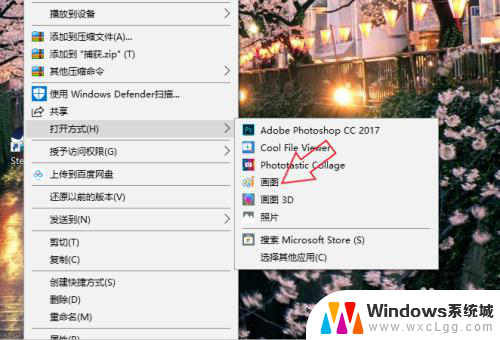
5.点击上方的文件,鼠标移至另存为,选择以BMP图片保存。
选择图片保存位置。
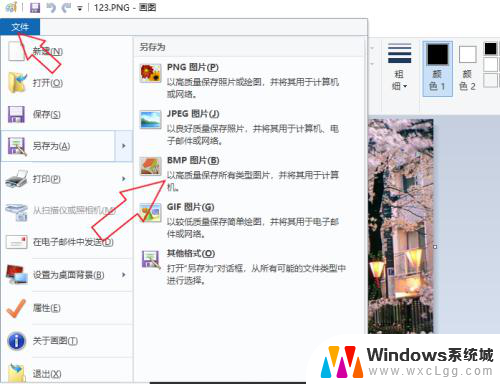
6.在图片保存位置上右键单击图片,选择重命名,将bmp的后缀改为ico。

7.然后回到更改图标页面,点击浏览。在电脑文件中找到之前修改的图片,点确定,在属性页面再点一次确定即可成功更改图标。
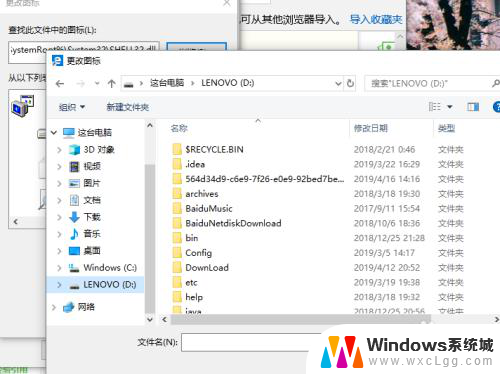
以上就是电脑软件如何更换图标的全部内容,碰到同样情况的朋友们赶紧参照小编的方法来处理吧,希望能够对大家有所帮助。